Du möchtest ein Google Analytics 4 Konto erstellen, um die Performance deiner Website besser zu analysieren? Hier erfährst du, wie du das effizient und schnell umsetzt. Lass uns direkt in die Schritte eintauchen, damit du bald mit dem Tracking deiner Website beginnen kannst.
Wichtigste Erkenntnisse
- Tools und Dienste von Google bieten dir wertvolle Insights.
- Das Erstellen eines Google Analytics-Kontos ist der erste Schritt zur effektiven Nutzung dieser Insights.
- Werte die gesammelten Daten aus, um deine Website zu optimieren und das Nutzerverhalten zu verstehen.
Schritt für Schritt zum Google Analytics Konto
Starte damit, deinen Webbrowser zu öffnen und gehe zur Suchleiste. Gib „Google Analytics“ ein. Um direkt zum Registrierungsfenster zu gelangen, klicke auf den Link „analytics.google.com“.
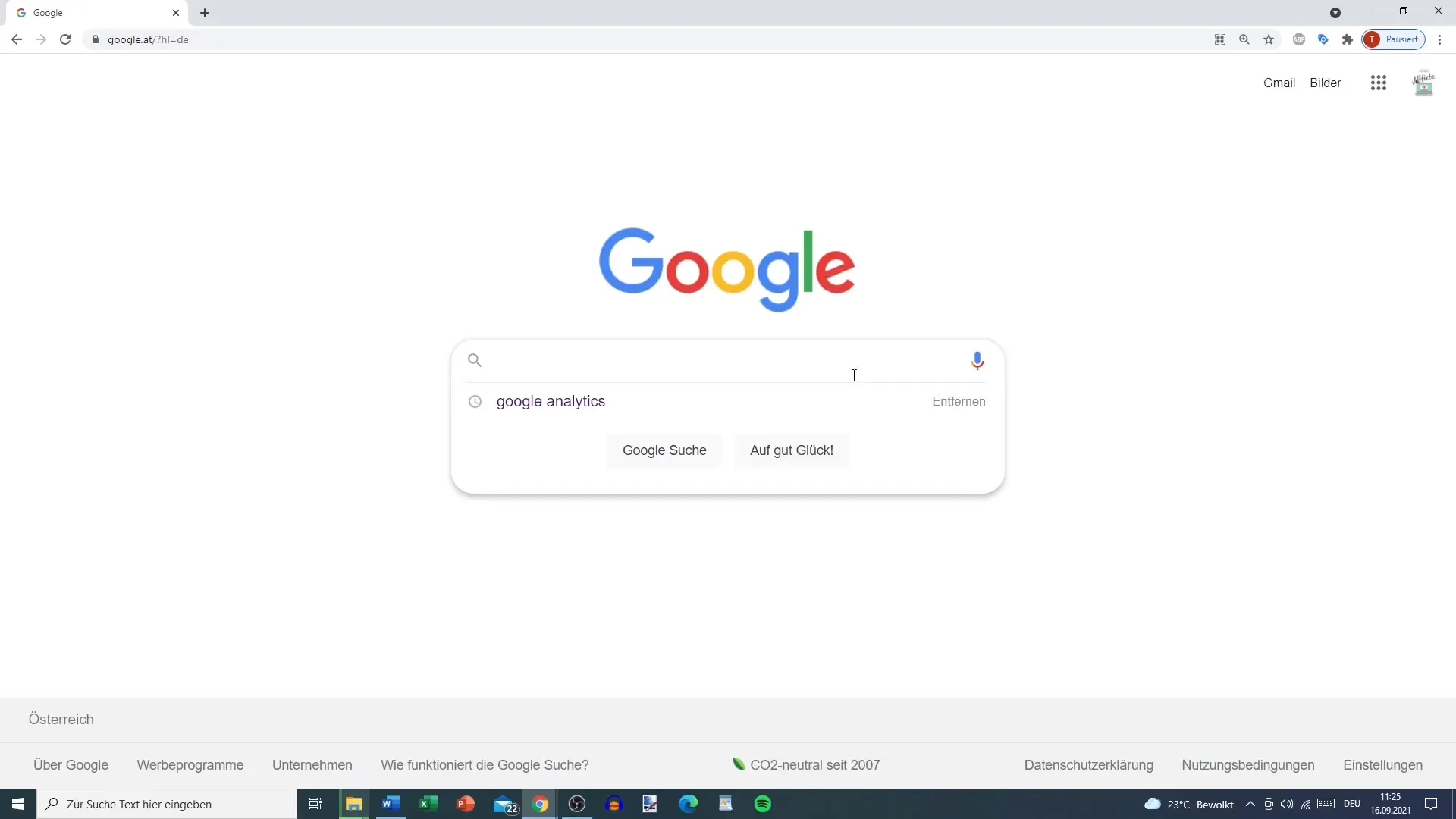
Sobald du die Website aufgerufen hast, wirst du zu einem registrierungsfenster weitergeleitet. Hier wirst du mit einem Willkommensbildschirm begrüßt, der dir den Einstieg in Google Analytics erleichtert. Klicke nun auf die Schaltfläche „Messung starten“.
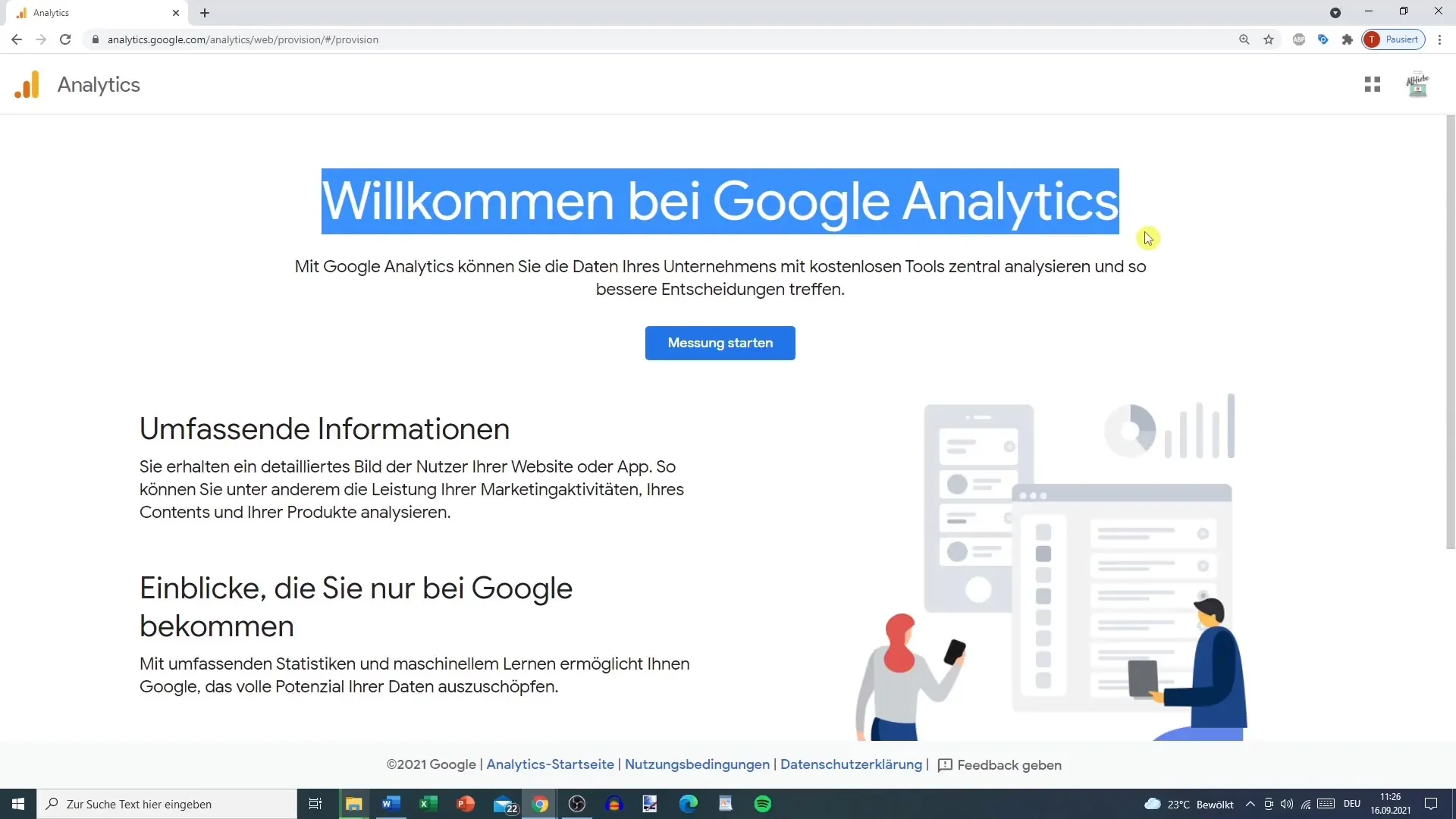
In diesem nächsten Schritt musst du deinem Konto einen Namen geben. Wähle einen aussagekräftigen Namen, der dir hilft, dieses Konto später zu identifizieren. Zum Beispiel könntest du es „Tobias Wecker Testkonto“ nennen. Alternativ kannst du auch den Namen deines Unternehmens oder den speziellen Zweck des Kontos auswählen.
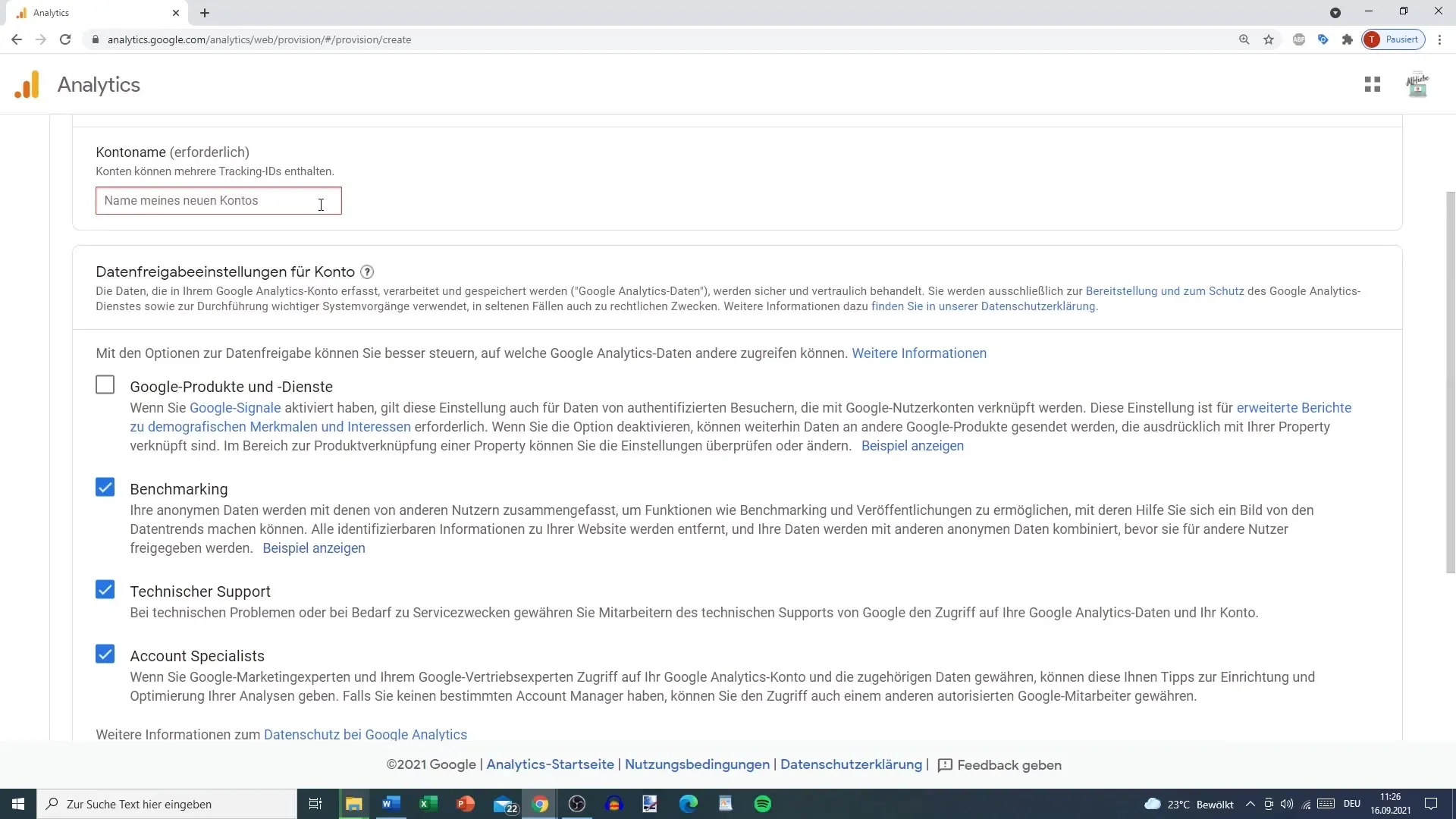
Nachdem du den Kontonamen eingegeben hast, geht es weiter zu den Datenfreigabeeinstellungen für dein Google Analytics-Konto. Hier solltest du alle verfügbaren Optionen auswählen, sofern du einverstanden bist, Google Informationen über deine Nutzung zu übermitteln. Datenschutzüberlegungen sind wichtig, aber viele Unternehmen verwenden Google-Produkte, weshalb dies oft auch sinnvoll ist.
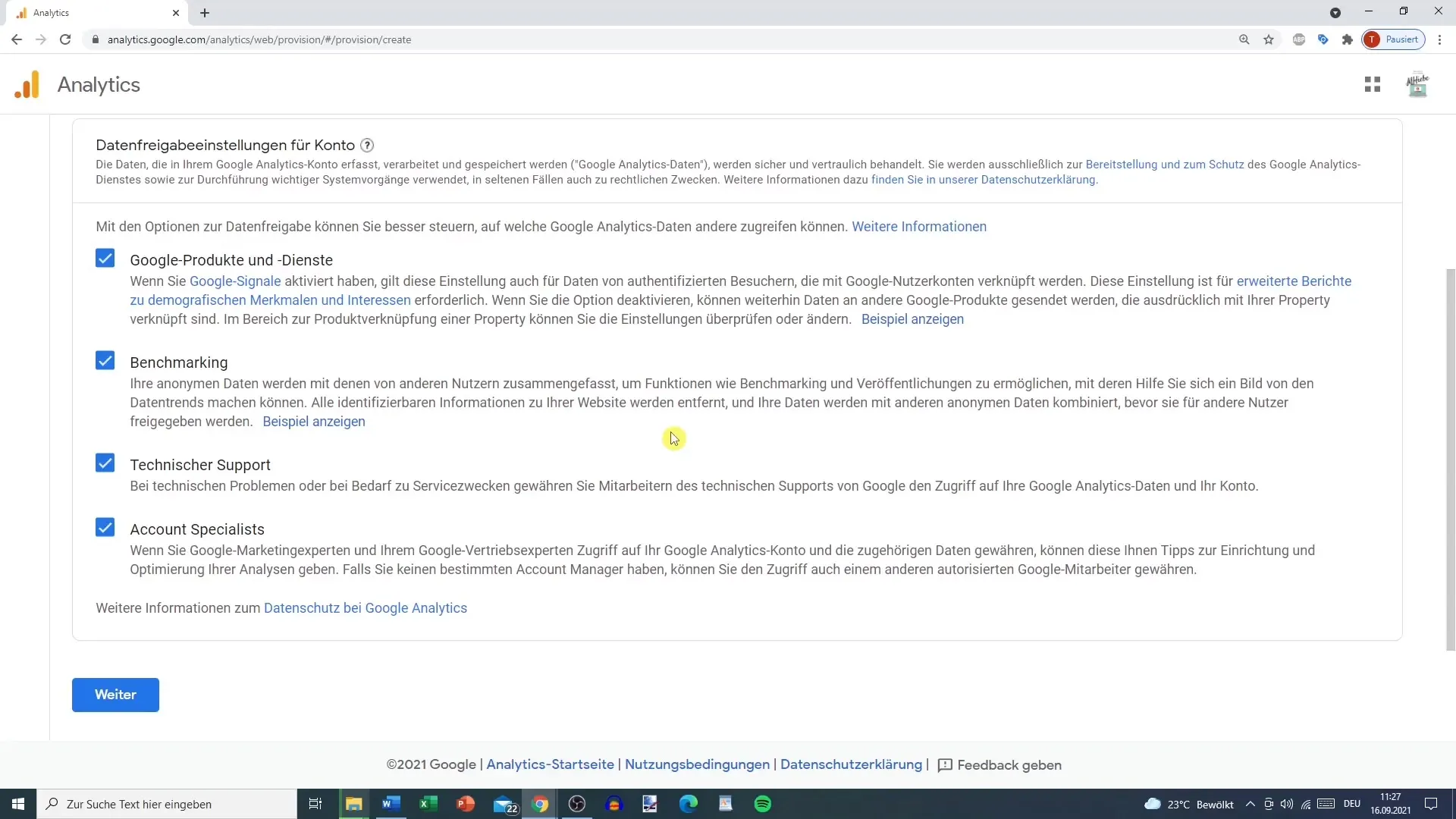
Der nächste Schritt ist die Erstellung einer Property. Hierfür brauchst du einen Namen für die Property, die du einrichten möchtest. Du könntest zum Beispiel „Test Website“ nennen und die URL angeben, falls du sie damit verknüpfen möchtest. Eine korrekte Eingabe der Zeitzone ist ebenfalls wichtig, um deine Traffic-Reports vertraut zu halten. Wähle die passende Zeitzone für dein Land oder Region aus.
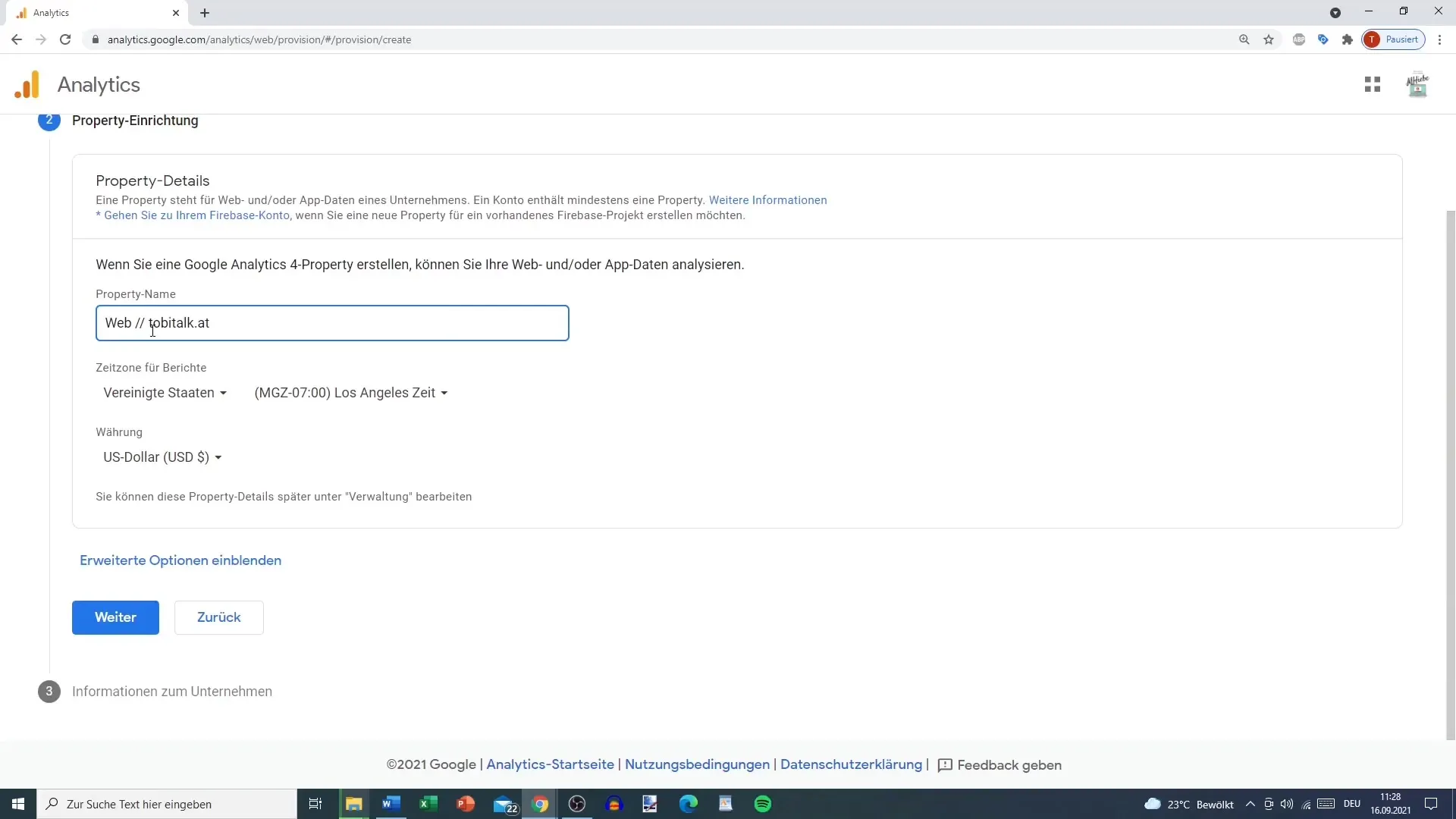
Zusätzlich solltest du die richtige Währung auswählen. Wenn du im E-Commerce tätig bist, ist es von großer Bedeutung, dass die Währung korrekt eingestellt ist, um Missverständnisse zu vermeiden, wenn es um die finanziellen Reports deiner Website geht.
Falls du an einer erweiterten Konfiguration interessiert bist, gibt es die Möglichkeit, zusätzliche Optionen einzublenden. Klicke auf „erweiterte Optionen“, um ein Universal Analytics-Konto zu erstellen. Falls du nur Google Analytics 4 verwenden möchtest, kannst du diesen Schritt überspringen.
Nachdem du alle erforderlichen Informationen eingegeben hast, klicke auf „weiter“. Hier hast du die Gelegenheit, weitere Details wie die Branche deines Unternehmens auszuwählen. Dies hat eher nebensächliche Vorteile, da du basierend auf deiner Auswahl einige Vorlagen erhalten kannst.
Nun wird es Zeit, die Datenverarbeitungsbedingungen zu akzeptieren. Hier findest du wichtige Informationen, die sicherstellen, dass du die Richtlinien von Google verstehst und akzeptierst. Gehe jede Option sorgfältig durch, bevor du auf „ich stimme zu“ klickst, um fortfahren zu können.
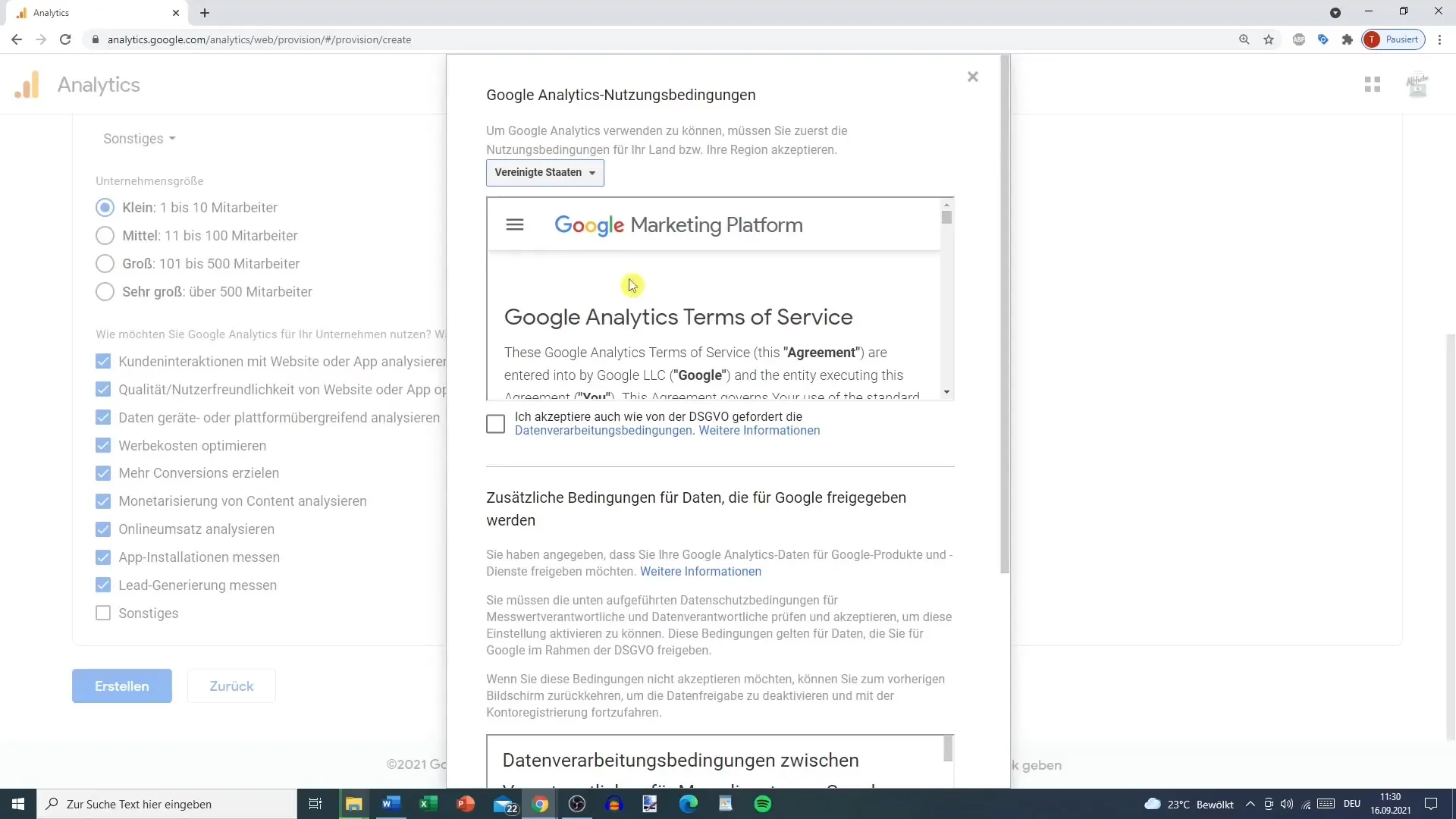
Nachdem du die Bedingungen akzeptiert hast, wird dein Konto nun erstellt. Du kannst dann wählen, ob du Angebote, Feedback und Tests von Google Analytics erhalten möchtest. Es liegt an dir, ob du diese Informationen per E-Mail erhalten möchtest – in diesem Beispiel entscheidest du dich dagegen.
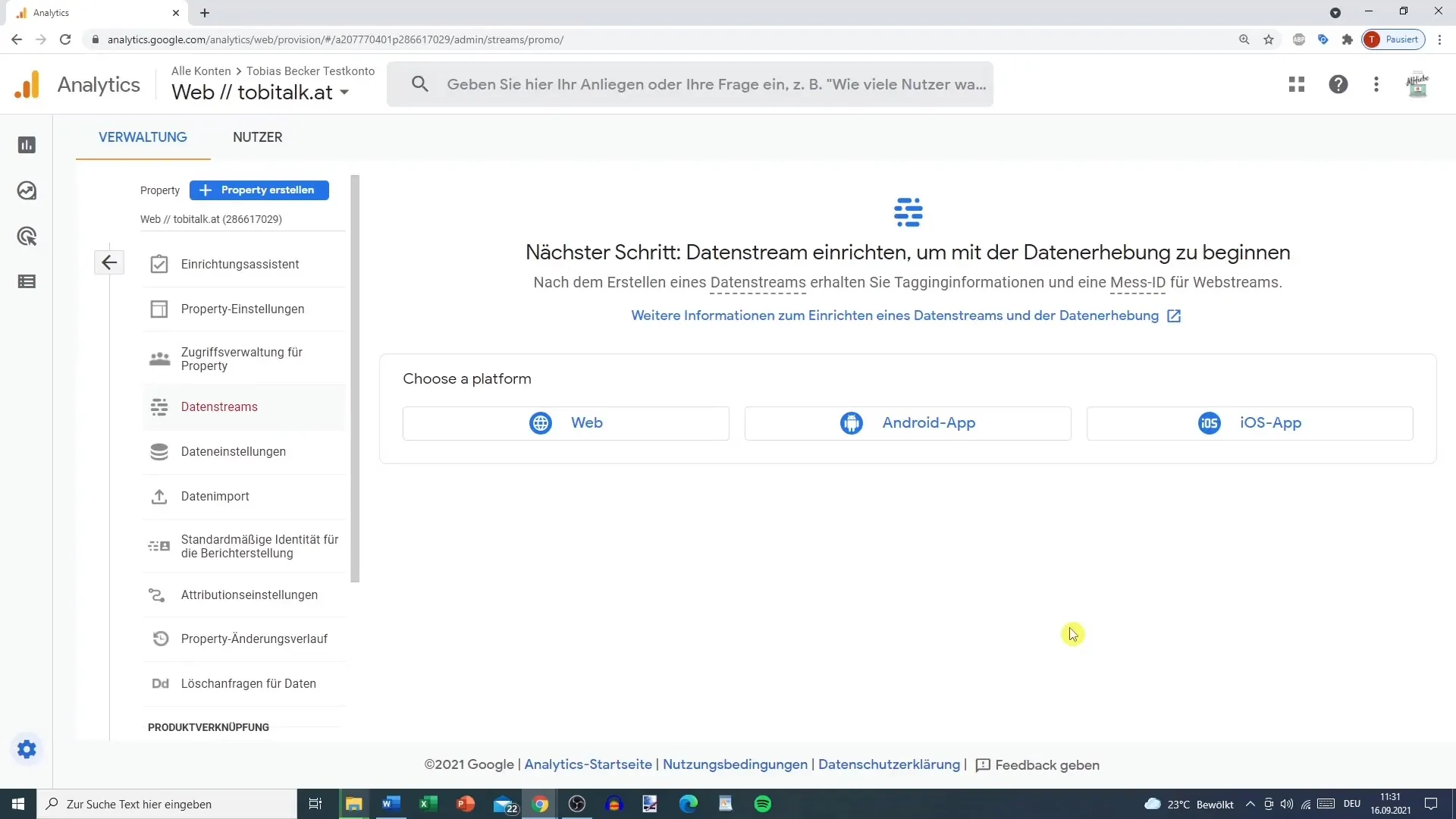
Nun bist du bereit, einen ersten Datenstream einzurichten! Diese Maßnahme erfolgt in einem späteren Tutorial, daher bleibt dir Zeit, dich jetzt mehr mit den Funktionalitäten des Kontos zu befassen und deren Nützlichkeit zu erkennen.
Zusammenfassung
Indem du die oben genannten Schritte befolgst, kannst du einfach und effizient ein Google Analytics 4 Konto einrichten. Dein Konto wird dir wertvolle Einblicke in das Nutzerverhalten auf deiner Website bieten und dir helfen, fundierte Entscheidungen zu treffen.
Häufig gestellte Fragen
Wie erstelle ich ein Google Analytics 4 Konto?Indem du „Google Analytics“ suchst, die Seite besuchst und den Anweisungen zur Kontoerstellung folgst.
Welche Informationen benötige ich, um ein Konto zu erstellen?Du benötigst einen Kontonamen, Property-Namen, URL, Zeitzone und Währung.
Kann ich sowohl Google Analytics 4 als auch Universal Analytics verwenden?Ja, du kannst im erweiterten Bereich während der Kontoerstellung beide Optionen auswählen.
Muss ich die Datenschutzbedingungen akzeptieren?Ja, die Bestätigung der Datenschutzbedingungen ist erforderlich, um fortzufahren.
Welche Vorteile bietet mir Google Analytics?Es hilft dir, das Nutzerverhalten auf deiner Website zu analysieren und datengestützte Entscheidungen zu treffen.


